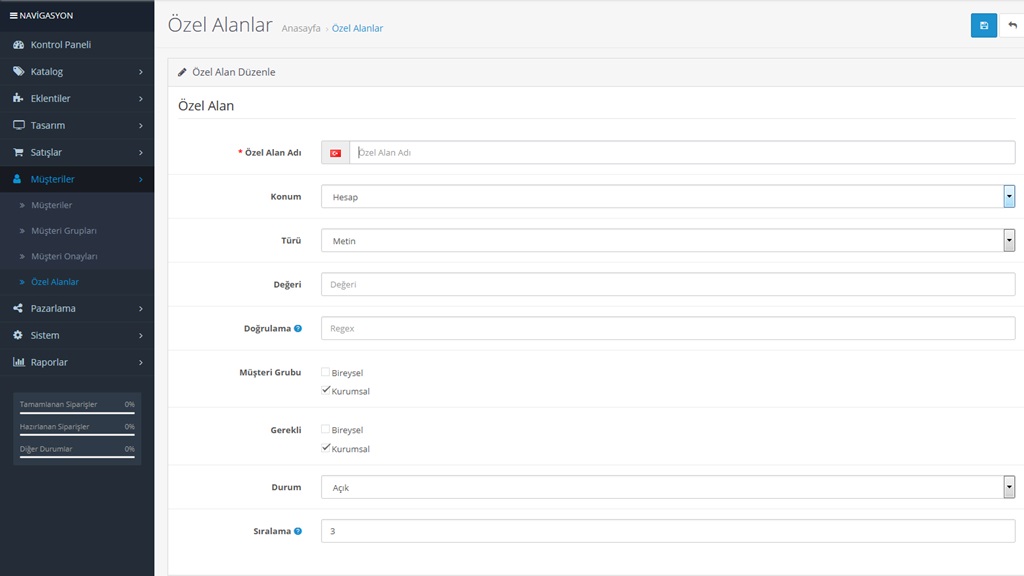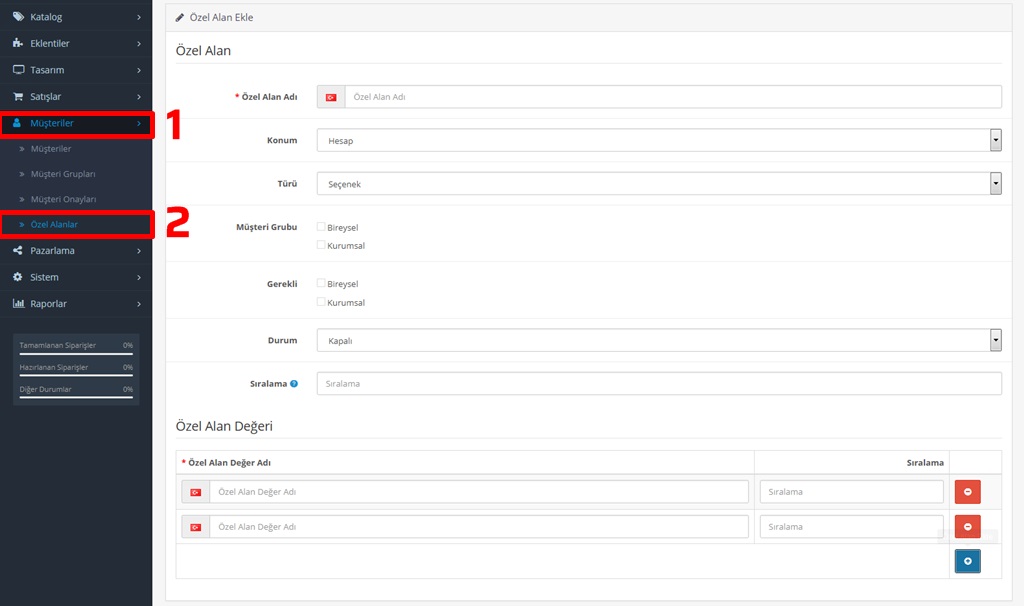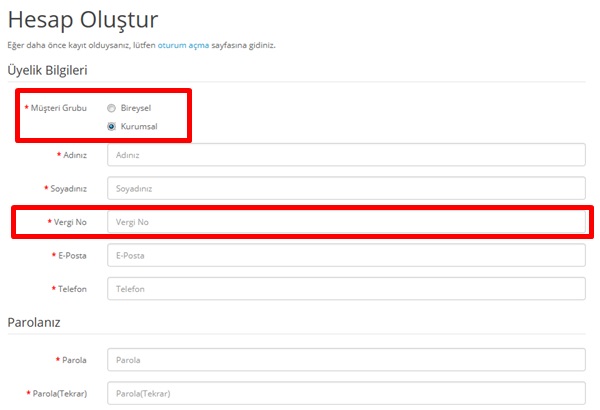Opencart Bireysel Kurumsal Üyelik Girişi Yapımı
Opencart bireysel kurumsal üyelik girişi yapımı için opencart sitenizde bir kaç işlem yapmanız yeterlidir. Kurumsal işyerleri yada bayilik sistemi ile çalışan işyerleri eticaret sitesinden hem parekende hem toptan satış yapmak istiyor ancak parekende müşterisi için farklı kayıt bilgileri bayi için farklı kayıt bilgileri gerektiği için ayrı ayrı yapılması gerekli.
Opencartla bu işlemi sınırsız sayıda yapabilirsiniz. Örneğin bayi kayıt olurken farklı bilgiler, kurumsal kayıt yapılırken farklı bilgiler, bireysel üyelik yapılırken farklı bilgiler girilecek kayıt sayfası oluşturabilirsiniz. Burada sınırsız sayıda farklı giriş oluşturmanız mümkündür.
Üyelik Grupları Oluşturun
Farklı kayıt sayfası oluşturmadan önce farklı üyelik grupları oluşturmuş olmanız gerekli. Örneğin bayi ayrı bireysel ayrı olacaksa bireysel üyelik opencartta varsayılan olarak zaten tanımlıdır ancak bayi için üyelik grubu oluşturmanız gereklidir. Üyelik grubu oluşturmadıysanız opencart üyelik yönetimi konusunu inceleyiniz.
Kayıt sayfası için gerekli üyelik gruplarını oluşturduktan sonra yönetim panelinizin sağ tarafındaki nagivasyon menüsünden sistem ardından mağazalar sekmesine tıklayın.
Sağ tarafta açılan mağaza adınızın yanındaki mavi düzenle butonuna tıklayın. Mağaza düzenleme bölümü açılacaktır. Üst sekmelerden seçenekler sekmesine tıklayın. Sayfanın aşağısında Müşteri Gruplarını Göster seçeneğini bulun ve kayıt sayfasında olmasını istediğiniz müşteri gruplarını seçin örneğin kurumsal yanındaki kutucuğu işaretleyin ve sağ üstten kayıt edin.
Opencart Bireysel Kurumsal Üyelik Girişi Yapımı.
Yönetim paneli nagivasyon menüsünden müşteriler sekmesine ardından özel alanlara tıklayın.
Opencart Bireysel Kurumsal Üyelik Girişi Yapımı
Özel Alan Adı: Bu bölüme örneğin kurumsal üyelik için olması gereken seçim adını yazın örneğin (vergi numarası)
Konum: Özel alanın nerede olması gerektiğini soruyor üyelik için olacaksa hesap seçeneğini seçin.
Türü: Özel alanın nasıl seçilmesi gerektiğini soruyor örnekteki gibi vergi numarası olacaksa seçeneklerden metin şeklini seçin.
Değeri ve doğrulama kısımlarını boş bırakabilirsiniz.
Müşteri Grubu: Bu özel alanın hangi gruba gösterileceğini soruyor. Bu durumda bu alan hangi gruplara gösterilecekse işaretleyin örneğin kurumsal.
Gerekli: Eğer gerekli işaretlerseniz bu özel alanın doldurulması zorunlu durumda olacaktır.
Durum: Açık yapın.
Sıralama: Bu özel alan hangi sırada çıksın. Genellikle 4 seçilir. 4 Yaparsanız parola yazımından hemen önce çıkacaktır.
İşlemler bittikten sonra sağ üstten kayıt butonuna tıklayın.
Opencart bireysel kurumsal üyelik girişi
Kayıt sayfanız artık resimdeki gibi kurumsal üyelik ayrı bireysel üyelik ayrı olacaktır. Tanımladığınız özel alanlar tanımladığınız üyelik gruplarında seçenek olarak gelecektir.
Bireysel üyelik kurumsal üyelik sayfalarını özelleştirme konusunda farklı varyasyonlar için destek ekibimizle iletişime geçebilirsiniz.